肯定有用户还不明白SteamLink分辨率不匹配问题解决,下面让九游为您解答这个问题,跟小编一起来看看哦。
SteamLink分辨率不匹配问题解决
SteamLink是一款由Valve开发的游戏流媒体设备,可以将PC上的游戏内容通过网络传输到电视或其他显示设备上进行游玩。然而,有时候在使用SteamLink时会遇到分辨率不匹配的问题,导致画面显示不清晰或者无法全屏等情况。本文将介绍一些常见的解决方法,帮助您解决这个问题。
检查连接和设置
首先,请确保您的SteamLink与电视或显示器正确连接,并且已经设置为扩展模式。在Windows系统中,可以按下Win+P组合键来切换显示模式。如果仍然无法正常工作,请尝试以下方法。
调整分辨率和缩放比例
打开Steam客户端,在左上角点击“Steam”菜单,在下拉菜单中选择“设置”。在弹出窗口中选择“界面”选项卡,在“缩放比例”部分调整滑块以适应您的屏幕大小。
接下来,在同一个窗口中选择“图像”选项卡,并点击右侧的“高级…”按钮。在弹出窗口中选择合适的分辨率,并点击“应用”按钮保存更改。
更新显卡驱动程序
有时候,分辨率不匹配的问题可能是由于过时的显卡驱动程序引起的。您可以前往显卡厂商的官方网站下载最新版本的驱动程序,并按照说明进行安装。
在Windows系统中,可以通过以下步骤来更新显卡驱动程序:
打开设备管理器,可以通过在开始菜单中搜索“设备管理器”来找到它。
展开“显示适配器”选项,并右键点击您使用的显卡设备。
选择“属性”,然后切换到“驱动程序”选项卡。
点击“更新驱动程序”,然后选择自动搜索在线更新或手动指定下载好的驱动文件进行安装。
调整游戏设置
如果只有某些游戏在SteamLink上出现分辨率不匹配问题,您可以尝试调整这些游戏本身的设置。大多数游戏都提供了分辨率和画面比例等选项,在游戏内部进行调整即可解决问题。
使用自定义分辨率工具
如果以上方法仍然无法解决问题,您可以尝试使用一些第三方工具来自定义分辨率。例如,CRU(Custom ResoluTIon Utility)是一个常用的工具,可以帮助您添加、删除和修改显示器支持的分辨率。
请注意,在使用这些工具之前,请确保您已经了解其操作方法,并备份重要数据以防意外发生。
总结
通过检查连接和设置、调整分辨率和缩放比例、更新显卡驱动程序、调整游戏设置以及使用自定义分辨率工具等方法,您应该能够解决SteamLink分辨率不匹配的问题。如果问题仍然存在,请考虑联系Steam技术支持或寻求其他专业人士的帮助。
希望本文对您有所帮助!祝愉快游戏!
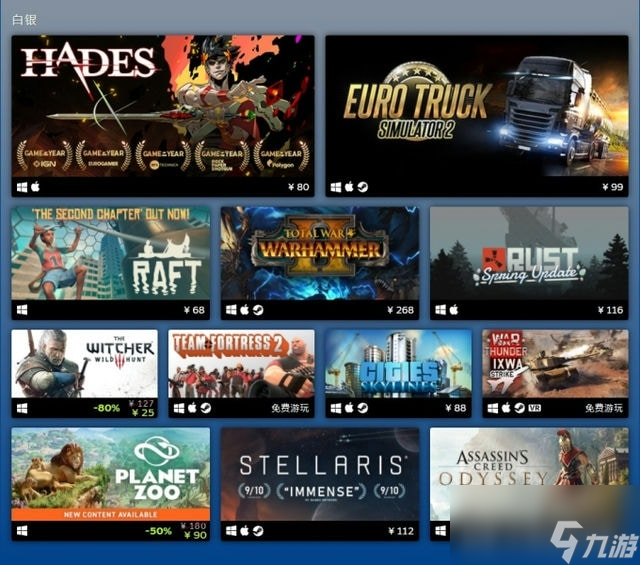









 粤公网安备44010602000283号
粤公网安备44010602000283号

全部评论